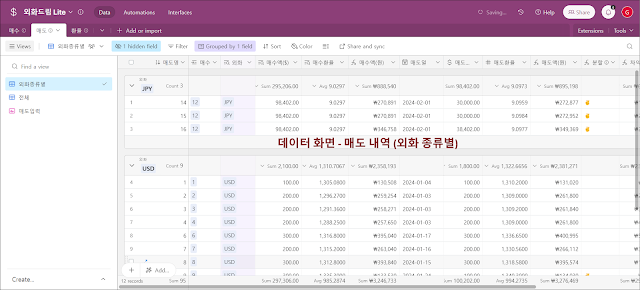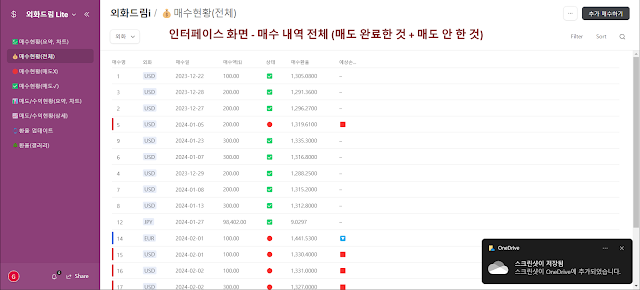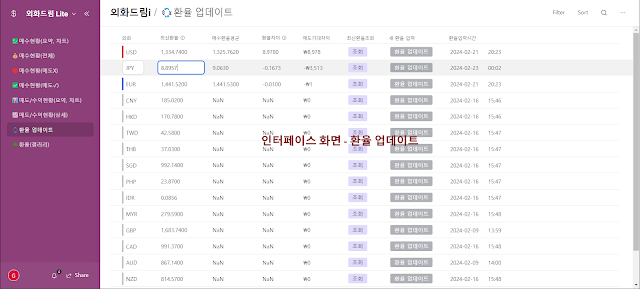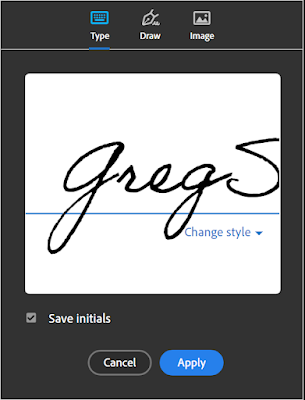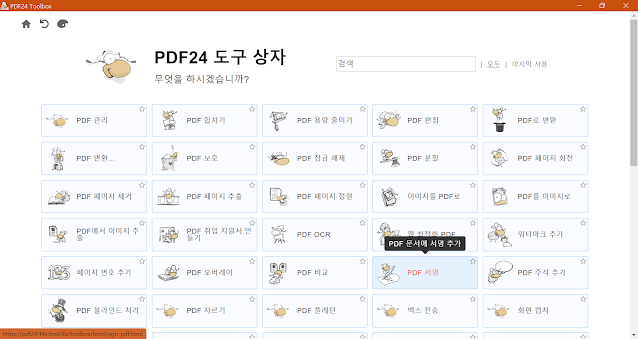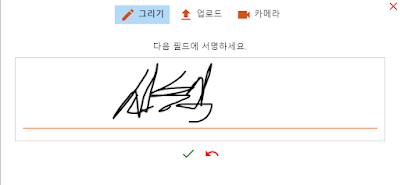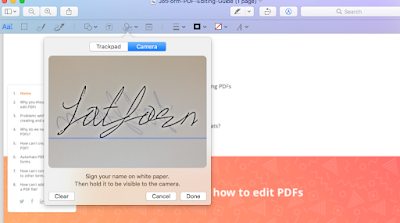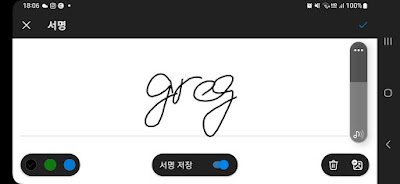이 글의 목차
1. 개발 배경
해외 주식 거래를 위해, 또는 해외 여행을 준비하려고 외화를 보유하신 분들이 있을 것입니다. 최근에 토스뱅크를 비롯해 환전 수수료를 거의 무료로 제공해주는 곳이 많아지고 있어서, 외화 투자하기가 훨씬 수월해졌습니다.
외화 투자를 하다보면, 매수했을 때의 환율과 매도했을 때의 환율을 기록해서 손해보지 않고 팔았는지 잘 관리해야 합니다. 예를 들어 환율이 1300원일 때 USD2.00를 구매했다가, 환율이 1350일 때 USD1.00을 팔면 50원 이득이 생깁니다. 그러다 환율이 1400원일 때, 나머지 USD1.00을 팔면 100원의 이득이 생깁니다.
박성현님의 달러 투자 관련 노하우(세븐 스플릿 투자)를 알게 되고, 저도 외화 구입(매수)과 매도를 몇 번 하다 보니, 위와 같이 한 번에 매수한 것을, 여러 번 나누어 매도할 때, 이것을 마땅히 관리하기가 쉽지 않았습니다. 박성현님이 만든 달러리치라는 앱이 있긴 한데, 모바일용 앱이다 보니, 데스크톱과 같은 넓은 화면에서 여러 가지를 한 눈에 보고 작업하기가 좀 까다로웠습니다.
그래서 처음에는 구글 시트로 내역을 관리했었습니다. 그런데, 매수한 것을 여러 번에 나누어 매도할 때, 매수와 매도를 이어주는 것이 좀 복잡했습니다. 그래서 에어테이블(Airtable)이라는 맥가이버 칼 같은 데이터베이스 도구를 이용해 시스템을 만들어봤습니다.
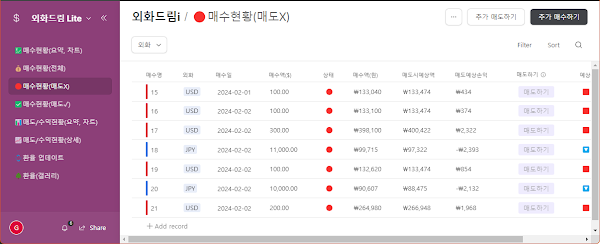
2. 주요 기능/특징
- USD, EUR, JPY 등 총 17개의 외화를 사거나 판 내역을 관리합니다.
- 데스크톱과 모바일에서 사용 가능합니다.
- 매수한 항목에는 고유 번호가 붙어, 나중에 매도할 때 해당 매수 번호를 전액 또는 일부 매도할 수 있습니다. (분할 매도)
- 매수만 하고 아직 매도하지 않은 매수 항목은 현재 환율에 비추어 얼마나 수익이 날지 예측해 금액, 수익률, 색깔로 보여줍니다.
- 매도 완료한 항목도 해당 항목의 수익, 수익률, 색깔을 보여줍니다.
- 두 가지 UI가 제공됩니다:
- 데이터 뷰 UI (에어테이블에 익숙한 경우)
- 인터페이스 UI (에어테이블에 익숙하지 않은 경우)
- 현재 투자 현황, 지금까지 투자 내역을 차트로 요약해서 시각적으로 보여줍니다.
- 현재 환율은 사용자가 직접 수동으로 업데이트합니다.
- 에어테이블에 무료 또는 팀 회원 가입이 되어 있어야 합니다.
- 개별 사용자 요구에 맞추어 본인이 무한 커스터마이징이 가능합니다.
다음은 외화드림 Lite가 할 수 없는 것입니다.
- 이 프로그램은 직접 매매하는 프로그램이 아니고, 매매 기록을 관리만 합니다. 매매는 은행, 증권사를 통해서 직접 하셔야 합니다.
- 최신 환율은 사용자가 직접 업데이트해야 합니다.
- 매수, 매도 타임을 알려주지 않습니다. 사용자가 직접 판단하셔야 합니다.
- 자동 매매를 지원하지 않습니다.
- 에어테이블에 무료 또는 팀 회원으로 가입니다. (이 링크로 가입하시면 저에게 크레딧이 조금 쌓입니다^^.)
- 외화드림 Lite 에 접속합니다.
- 화면 위쪽 외화드림 Lite 라는 베이스 이름 옆에 ⧉Copy base 링크를 눌러서 내 에어테이블의 워크스페이스로 베이스를 복사합니다.
- 복사한 베이스에서 작업할 수 있습니다.
- 들어있는 예시 데이터는 참고하시고, 실제 사용 전에 모두 삭제하고 사용합니다.
- 데스크톱에서는 외화드림 Lite (데이터 화면), 외화드림i (인터페이스 화면)의 두 가지 인터페이스가 제공됩니다.
- 모바일에서는 앱을 먼저 설치하셔야 합니다. 안드로이드용 Airtable, iOS용 Airtable
- 모바일에서 홈화면에 외화드림 Lite를 추가해놓고 쓰시면 더 편합니다.
4. 사용법/매뉴얼

5. 프로 버전에만 제공되는 기능
- 스크립트와 절대 URL이 있는 폼(form)을 개별 사용자에 맞게 수정 및 설치하는 작업을 도와드립니다. (원격 접속 또는 대면 접촉을 통한 지원)
- 외부 환율 사이트와 연동해 현재 환율을 정기적으로 자동으로 업데이트해줍니다.
- 업데이트되는 환율이 정확하지 않은 경우, 수동으로 직접 업데이트하거나, [업데이트] 버튼을 눌러 업데이트할 수 있습니다.
- 매수 항목을 확인하고, 바로 그 자리에서 [매도] 버튼을 눌러 매도 진행이 가능합니다.
- 매수, 매도 등 진행할 때, 현재 환율, 오늘 날짜, 연관된 매수 항목 등이 기본값으로 주어져서 편리하게 입력할 수 있습니다.
- 캘린더와 타임라인으로 투자 내역(일지)를 확인할 수 있습니다.
- 수익이 나는 항목과 손해가 나는 항목을 레코드 색상으로 구분해줍니다.
- 환율 변환 계산기가 추가됩니다.
- 프로 버전은 유료(가격 미정)이며, 제 개인적으로 테스트중입니다.
- 미래에 출시될 버전 2에서는 사용자가 에어테이블에 가입하지 않고 앱을 사용할 수 있도록 개발중입니다.
6. 주요 화면 예시
화면 속의 데이터와 Lite 버전에 들어있는 데이터는 실제 데이터가 아닌, 예시 데이터입니다.